Win10系统下“自动检测设置”总是会自动勾选怎么办?
时间:2017-08-17 来源:互联网 浏览量:
Win10系统下“自动检测设置”总是会自动勾选怎么办?最近一位Win10朋友遇到一个奇怪的问题,该用户在“局域网设置”中,明明将“自动检测设置”的勾选去掉了,之后“自动检测设置”选项又会自动勾选,这是什么情况呢?这可能是一些代理软件导致的,下面请看具体的解决步骤。
方法如下:
1、按下Win+R 呼出运行,键入:msconfig 点击确定打开系统配置界面;
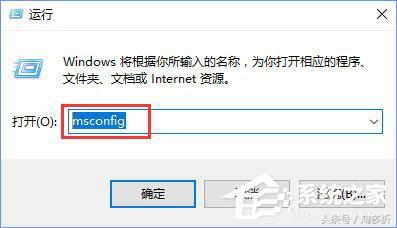
2、切换到【服务】选卡,在下面单击勾选“隐藏所有 Microsoft 服务”,然后点击全部禁用;
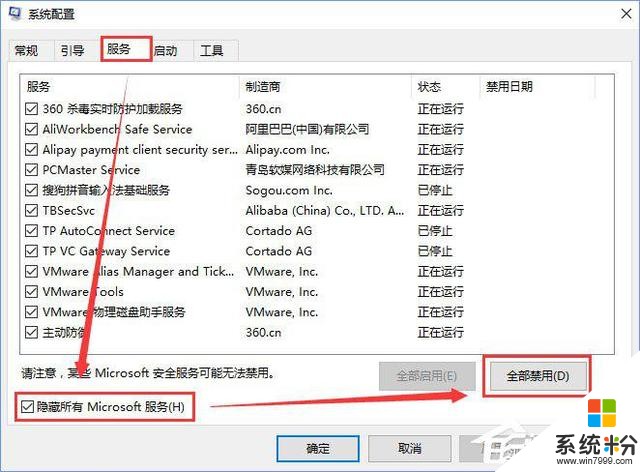
3、操作完成后将Win10系统注销,重新登录系统;
4、按下Win+R,键入inetcpl.cpl 点击确定,打开internet属性窗口;
5、点击【连接】-【局域网设置】;
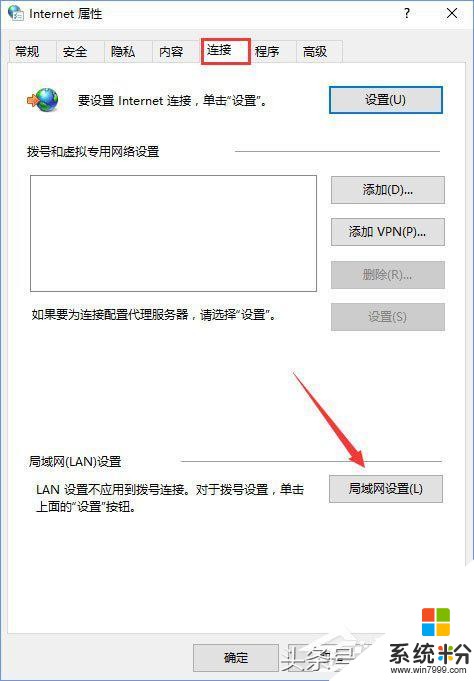
6、将【自动检测设置】的勾去掉,点击【确定】后查看是否问题解决;
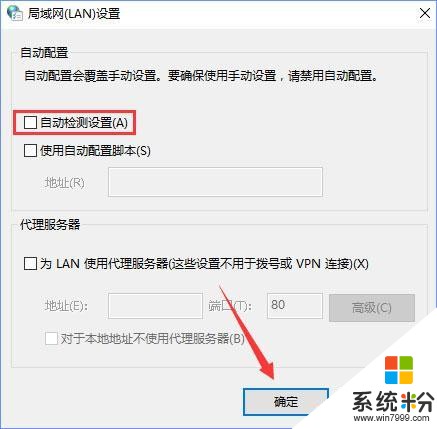
7、若不行可通过重置IE浏览器来解决,再按下Win+R,键入inetcpl.cpl 点击确定;
8、切换到【高级】,点击【重置】;
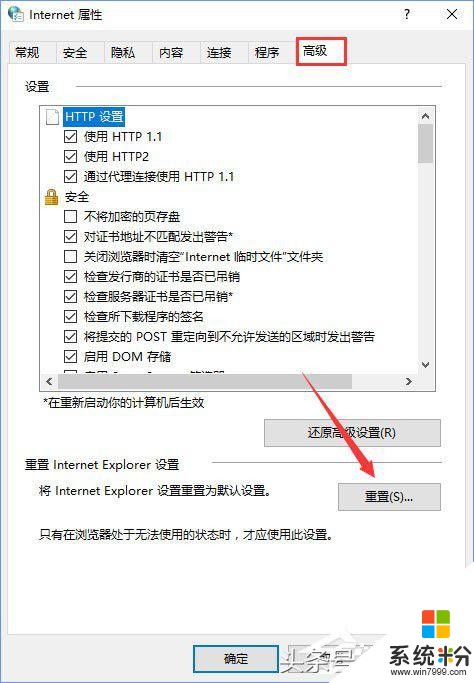
9、勾选【删除个人设置】,在下面点击【重置】;
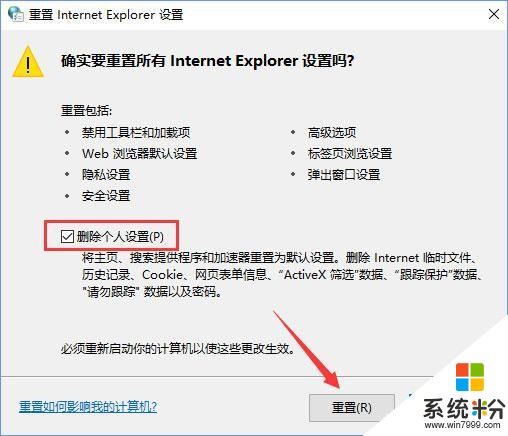
10、待重置完成后,在internte 选项,将【自动检测设置】的勾去掉即可!
上述便是Win10系统下“自动检测设置”总是会自动勾选的解决办法,一方面大家可以禁用所有隐藏的Microsoft 服务试试,另一方面可以重置IE浏览器,希望该方法能够帮助到你!
我要分享:
相关资讯
热门手机应用
最新热门游戏
微软资讯推荐
- 1 春季新款!微软推出无线鼠标Surface 仅售738元 网友:真的?
- 2 微软雷蛇出阵, PC党迎狂欢一夜: “吃鸡版”Surface Book 2来袭
- 3 Windows 10新版17093推送:系统级HDR支持
- 4小动作大效果!安装Win10后再忙也要做的十项优化设置
- 5微软苏菲/新iPad双陷“屏幕门”: 辣眼睛
- 6微软新的Xbox One X的是一个野兽, 但也面临着一场艰苦的战斗
- 7市值被苹果超越,微软业绩却超预期增长
- 8微软电子书启示录:花钱买来的虚拟产品真的属于你吗
- 9微软遭美国反腐败调查:卖软件给匈牙利政府时可能给过回扣
- 10iPhone 8 遇冷, 渠道和黄牛要哭/微软 Office 2007 下个月停止服务
